项目改造,客户需要对IFix4.5进行升级,并优化通讯,在不改变原来配置的基础上逐步进行替换。 需要将IFix升级到IFix5.9,数据库升级为SQL Server 2016,客户现场使用的智能仪表都是支持Modbus RTU协议的,因原来的手拉手的通讯方式的,当一台仪表掉线后,会影响到其他仪表的通讯,所以此次在不改变原有的组态基础上进行通讯优化。因此我们为客户提出使用串口服务器,进行串口虚拟化的方式实现,同时也可以使用TCP/IP协议进行数据访问的更加高效的通讯提供的升级可能性。 此次使用的串口服务器是MOXA的NPort5630,它可以将16个串口设备连接至以太网,19寸机架安装方式,同时通过在Windows系统中安装Real COM驱动程序,可以将NPort5630映射为Real COM串口。除了支持基本的数据传输之外,NPort驱动程序还支持RTS,CTS,DTR,DSR,和DCD控制信号。
1
下面将说明NPort5630如何进行配置
1. 打开浏览器,输入Nport 5630的IP地址,可以上电后在屏幕上看到,默认为:192.168.127.254,打开如下界面,输入username:admin,Password:moxa,然后点击Login。
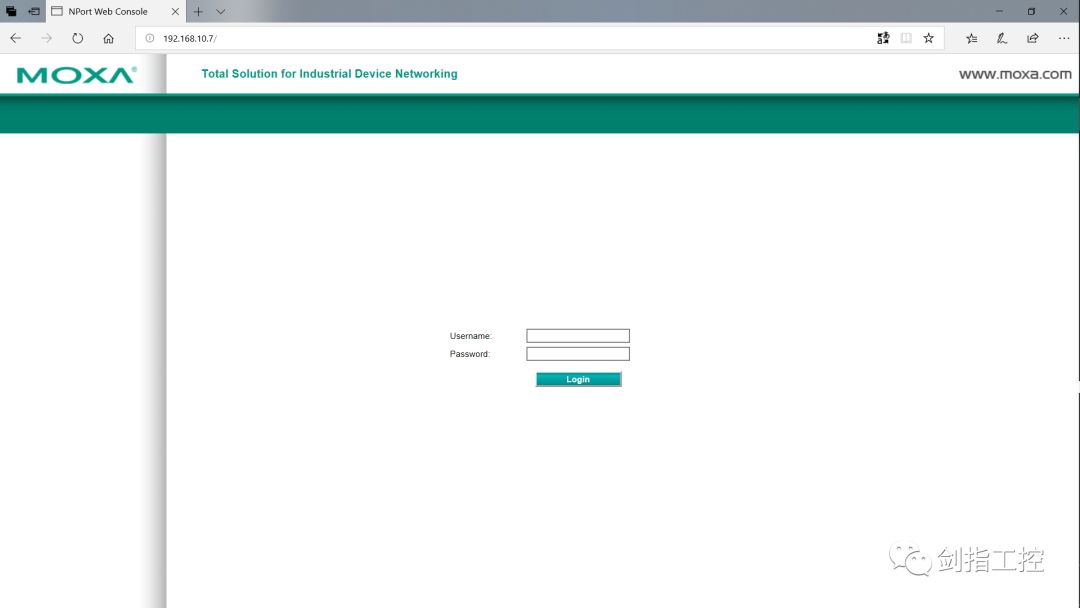
2.点击Login后登录,弹出切换到如下画面,点击“Continue”

3. 点击“Continue”后,切换到如下画面,用户可以选择是否修改密码,“Old password”输入旧密码:moxa,然后在“New password”输入新的密码,在“Retype password”再次输入新密码,修改好新的密码后点击“Submit”;或者在不需要修改密码时,可以选择“Skip”。
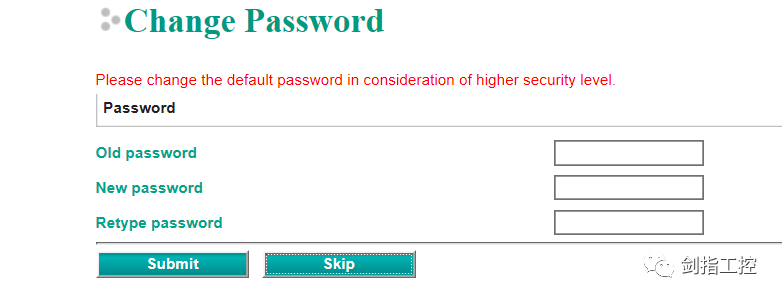
4.在左侧栏中点击“Upgrade Firmware”可以进行固件更新
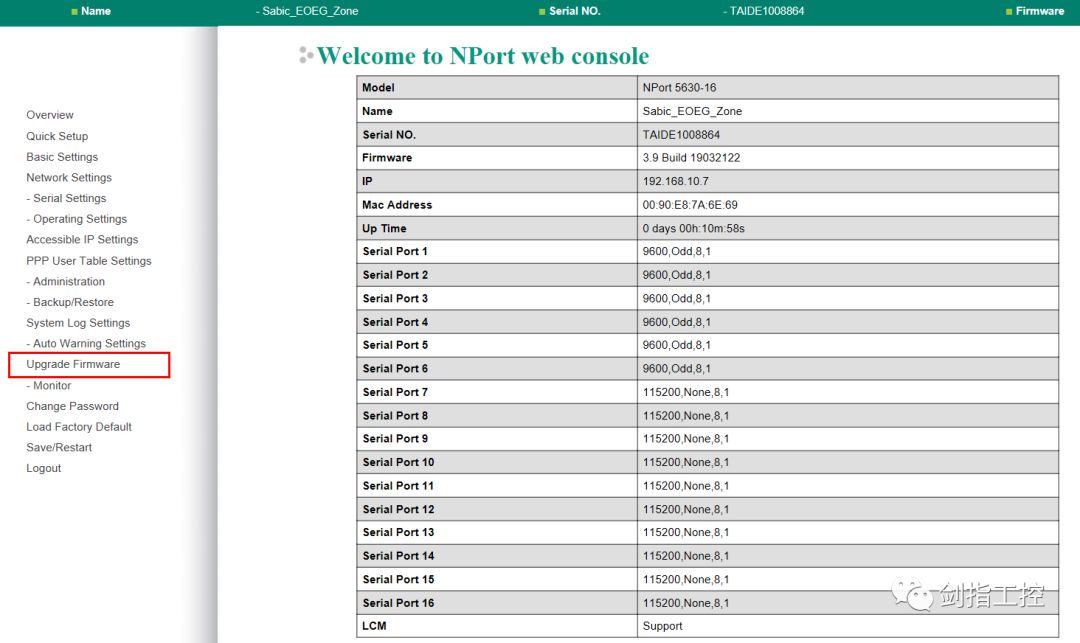
5. 然后再此画面中点击“Browse”,在硬盘上找到最新的固件存储位置,然后选择,目前最新的为V3.9版本。固件被选择后,点击“Submit”进行固件更新,固件更新过程中需要特别注意:不能断电。完成更新后,刷新浏览器,重新登录。

6. 在左侧点击“Basic settings”,可以重新设置“Server Name”,“Time zone”,“Time”,其他请选择默认,不需要修改。

7. 在左侧点击“Network settings”,需要重新设置“IP address”,其他请选择默认,不需要修改。

8. 打开NPort Administrator软件,点击“Search”,查找在线的串口服务器。
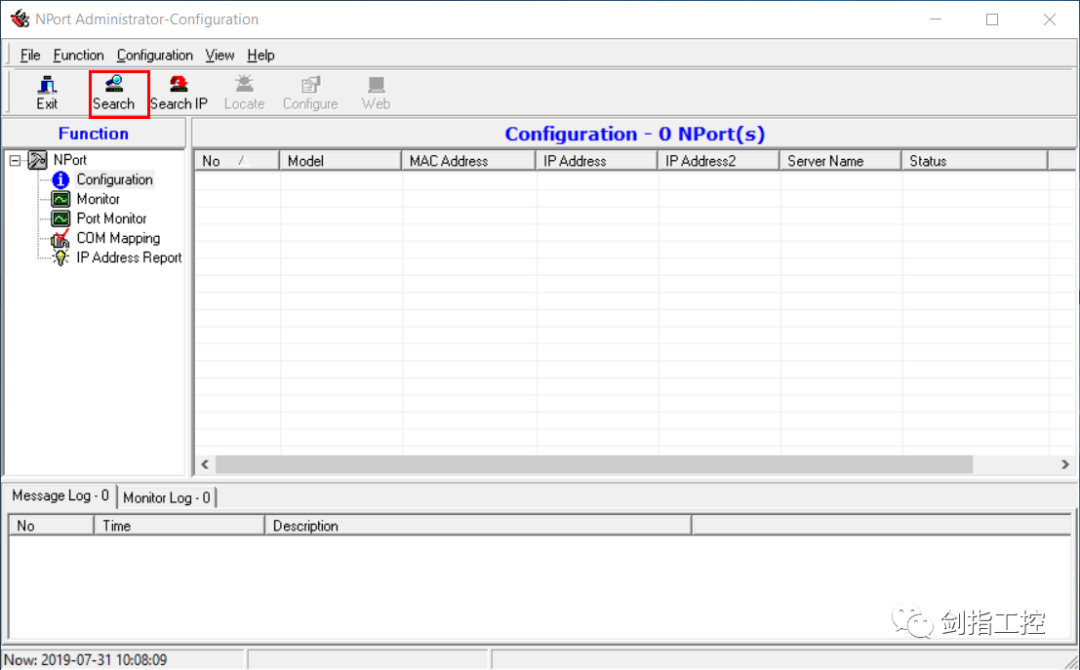
9.搜索到在线的串口服务器后,选择其中一台,右键,选择“Unlock”
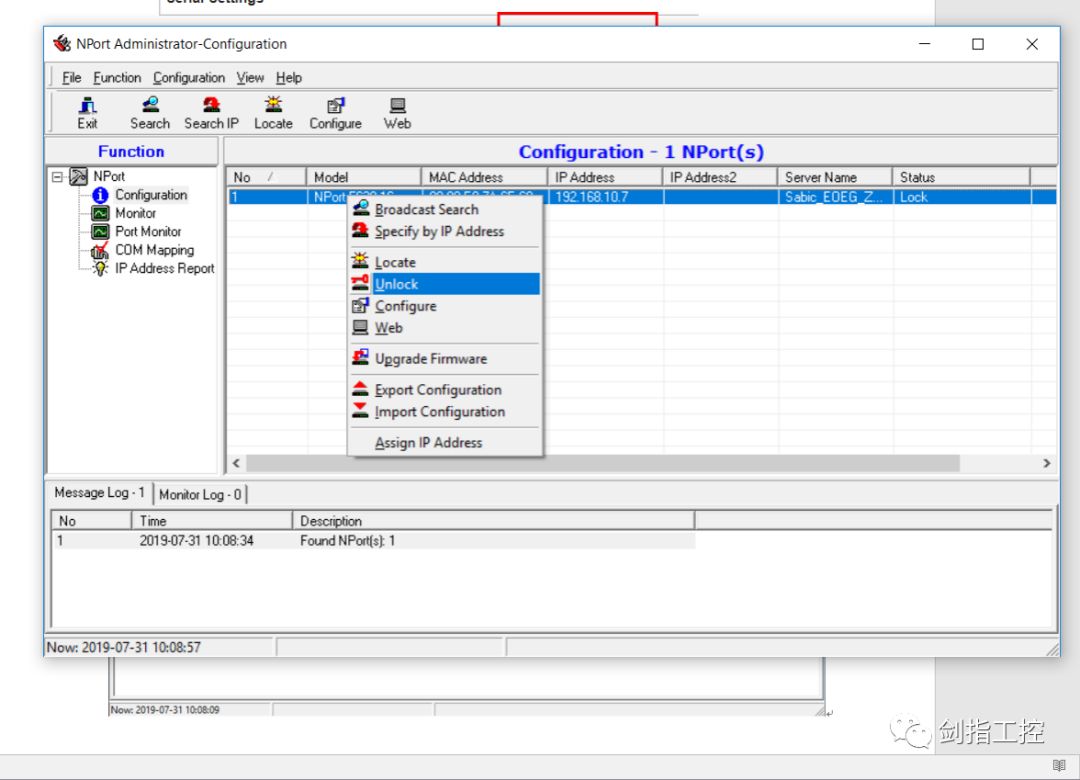
10.在弹出的对话框”User Name”和“Password”输入用户名和密码,然后点击“OK”
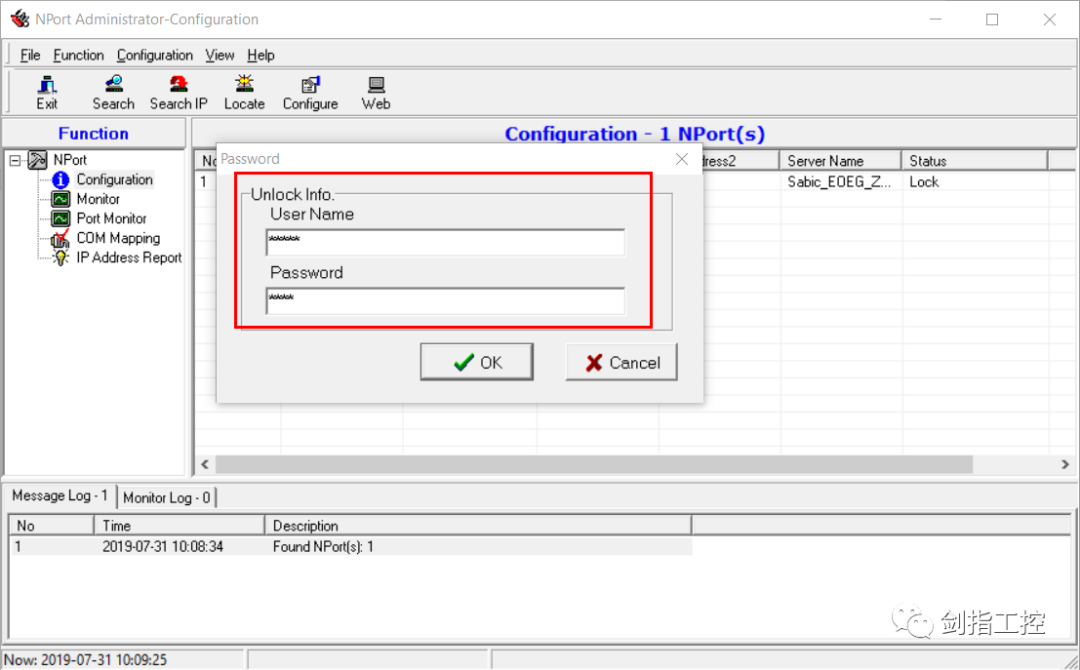
11. 在如下图中,已经查找到了在线的串口服务器,选择需要进行参数设置的一台,然后点击“Configure”,在弹出的画面中,选择“Serial”进行串口参数设置,进行参数设置需要勾选“Modfiy”,然后再下面的框中选择其中需要修改参数的Port口,该串口服务器共有16个口,然后选择“Settings”。
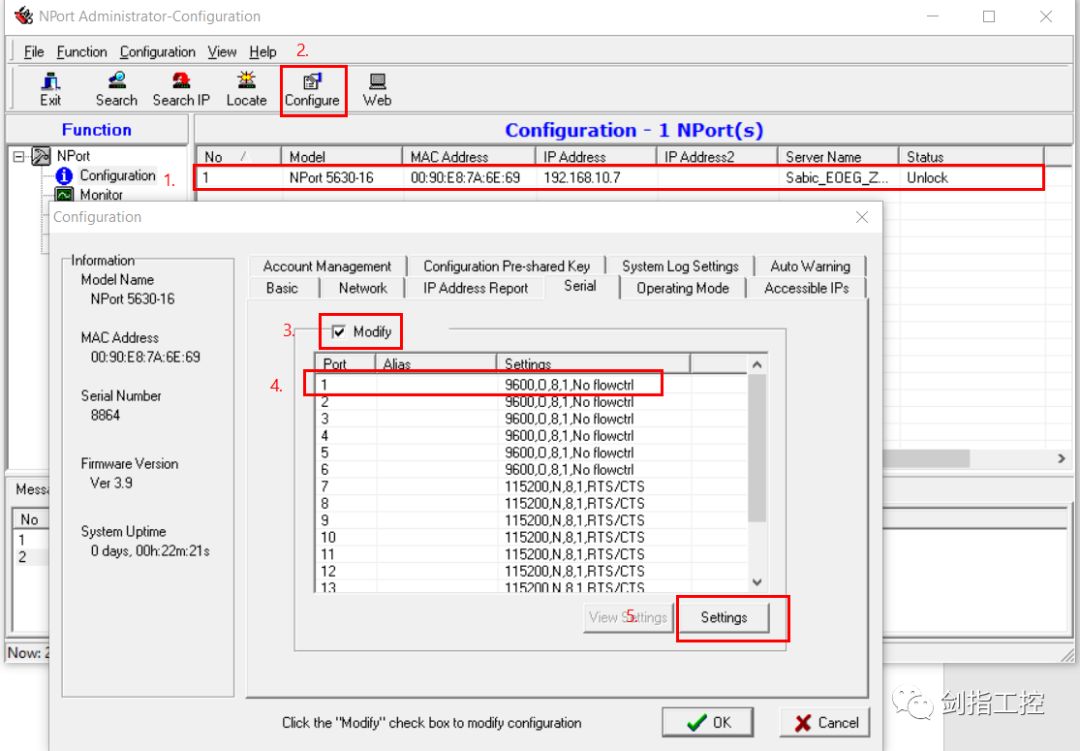
12. 再设置画面需要根据现场实际情况设置波特率“Baud Rate”,一般为:9600; 奇偶校验位“Parity”,一般默认为”None”,目前测试为“Odd”,状态位“Data Bits”和停止位“Stop Bits”一般为默认值,流控“Flow Control”设置为“None”,“FIFO”选择默认,“Interface”选择默认,也可以根据现场实际情况选择其他。设置完成后,点击“OK”。
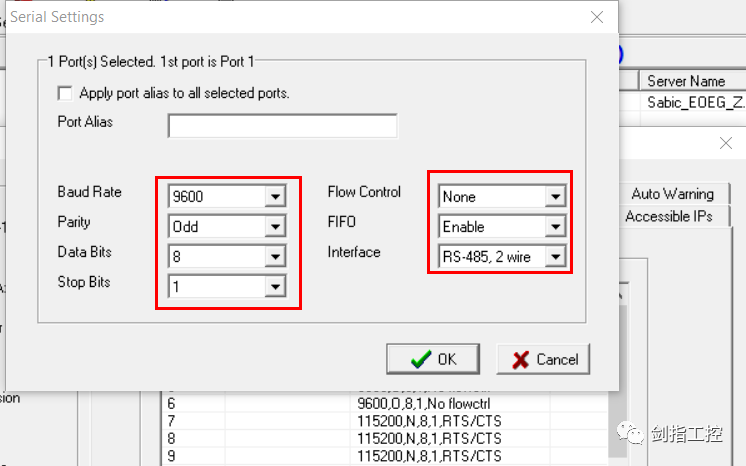
13.端口映射

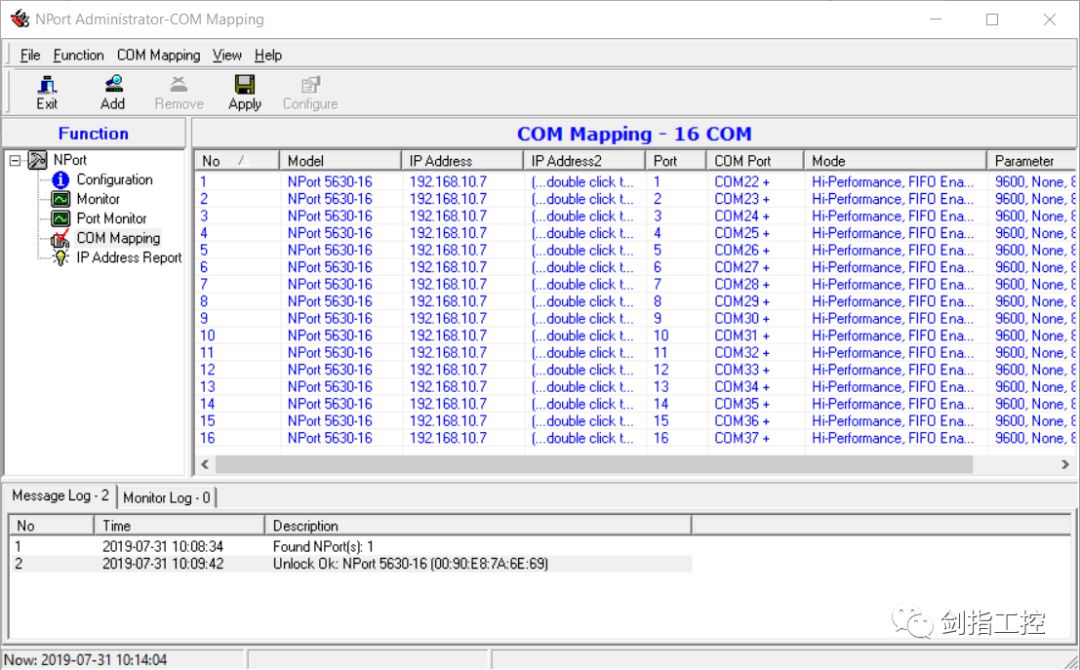
14. 打开NPort Windows Driver Manager 软件,进行串口虚拟,点击“Add”,再弹出的画面中点击“Search”,当完成所有在线串口服务器的搜索后,会在列表中显示所有的串口服务器设备。

15. 在如下图中勾选一台或者多台设备的复选框,然后点击“OK”,软件开始虚拟串口,分配不同的串口号。
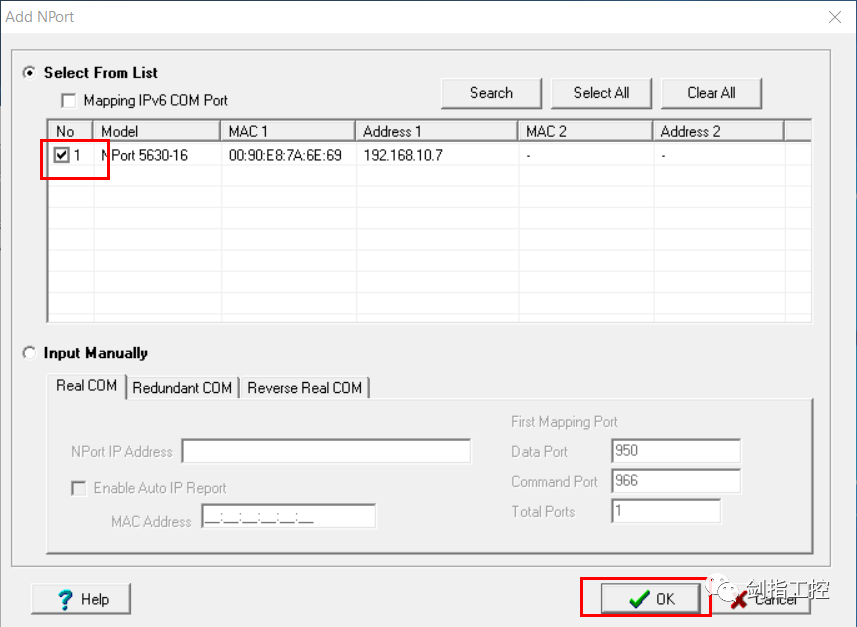
16. 完成串口虚拟后,在如下画面中将显示所有已虚拟号的串口,如下图中IP地址为“192.16.10.7”对应的16个串口,最后一列显示为Port1---Port16,每个端口对应不同的串口号“Com Port”,此处的“Com Port”即为虚拟的串口。 选择其中一行,进行对应串口服务器Port口通讯参数设置,选择后点击“Setting”,弹出设置对话框,选择“Advanced Settings”,将“The FIFO settings will overwrite the fireware setting Tx Mode ”修改为“Classical”。其他设置为默认。然后点击“OK”,将所有在用的端口全部设置完成后,在主画面的COM Port列中可以看到已经设置参数的COM口后面有一个星号“*”,此时需要将已完成的设置应用到串口服务器中,点击“Apply”进行参数应用,等待完成。在弹出的对话框中依此进行确认。选择“Yes”和“OK”。
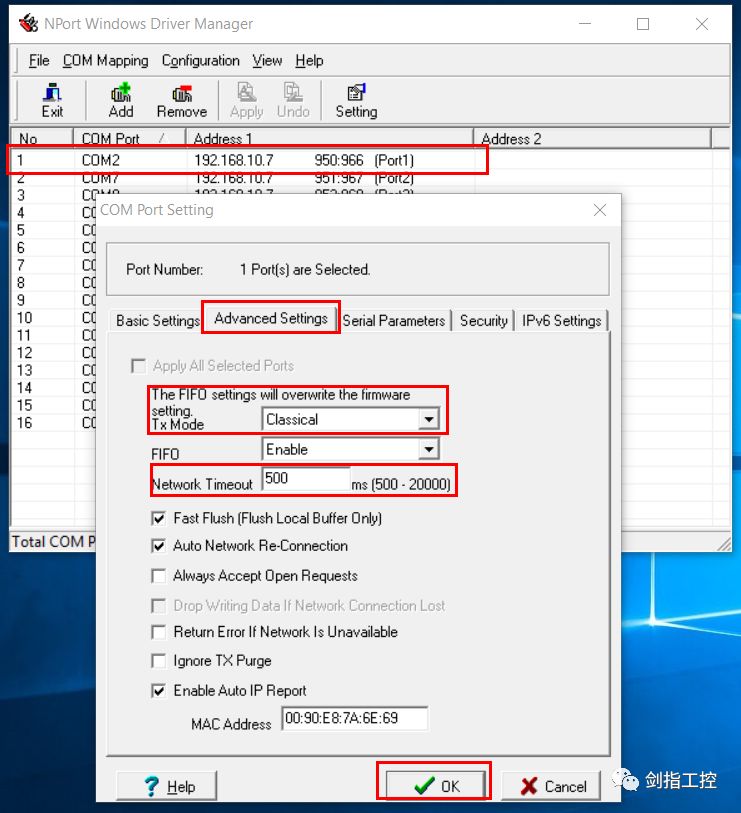


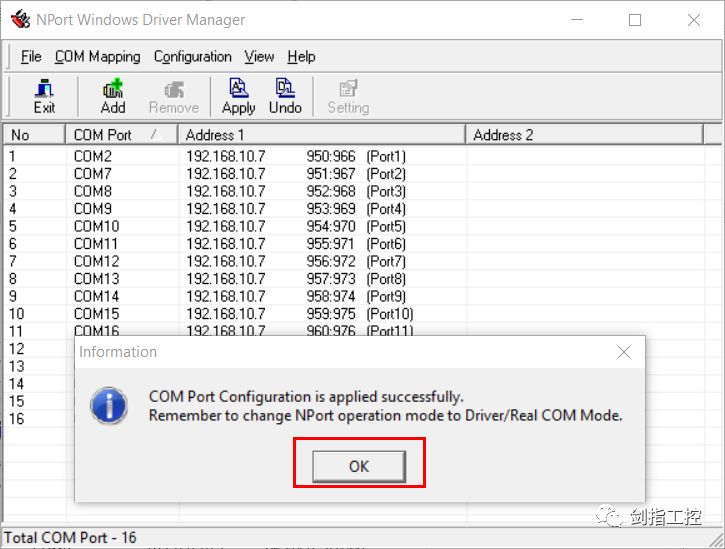
-
以太网
+关注
关注
40文章
5419浏览量
171599 -
虚拟化
+关注
关注
1文章
371浏览量
29790 -
串口服务器
+关注
关注
1文章
160浏览量
17351
原文标题:串口虚拟化 | 串口服务器Nport 5630 设置
文章出处:【微信号:JST-GK,微信公众号:剑指工控】欢迎添加关注!文章转载请注明出处。
发布评论请先 登录
相关推荐




 NPort5630如何进行配置
NPort5630如何进行配置

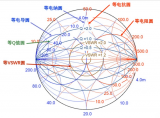










评论